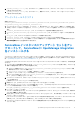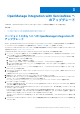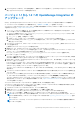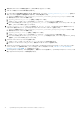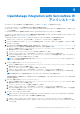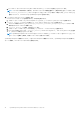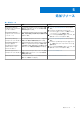Install Guide
Table Of Contents
- Dell EMC OpenManage Integration with ServiceNowバージョン1.2 インストール ガイド
- 目次
- Dell EMC OpenManage Integration with ServiceNowの概要
- OpenManage Integration with ServiceNowのインストール
- OpenManage Integration with ServiceNowへのアップグレード
- OpenManage Integration with ServiceNowのアンインストール
- 追加リソース
- Dell EMCサポート サイトからのサポート コンテンツへのアクセス
- Dell EMC へのお問い合わせ
[[アップデート セットの確定]]ダイアログ ボックスに進行状況が表示されます。アップデート セットの確定が正常に完了し
て、ダイアログ ボックスが閉じると、アップデート セットの[状態]フィールドが[確定済み]に更新されます。
アップロードされたアップデート セットは、[システム アップデート セット] > [取得したアップデート セット]の下に一覧
表示されます。アップデート セットの転送方法の詳細については、https://www.docs.servicenow.com/にある ServiceNow のマ
ニュアルを参照してください。
9. テーブルに対して必要な権限を有効にするには、手動で行うか、スクリプト
upgrade_permissions_1.0_afterinstall_1.2_updateset.js を実行します。スクリプトを使用して権限を有効に
するには、次の手順を実行します。
a. スクリプトが含まれる DELL_EMC_OpenManage_Integration_ServiceNow_Background_Scripts フォルダーの解
凍先であるファイル システムに移動します。
b. upgrade_permissions_1.0_afterinstall_1.2_updateset を開き、内容をコピーします。
c. ナビゲーション フィルターで、[システム定義] > [スクリプト - バックグラウンド]を選択します。
d. [スクリプトの実行]ボックスに upgrade_permissions_1.0_afterinstall_1.2_updateset の内容を貼り付け、ス
コープに[グローバル]を選択し、[スクリプトの実行]をクリックします。
10. upgrade_records_1.0-1.2.js スクリプトを実行して、サーバー、イベント、OpenManage Enterprise 接続プロファイル、
SupportAssist 接続プロファイル、OpenManage Enterprise with ServiceNow プロパティを移行します。
a. スクリプトが含まれる DELL_EMC_OpenManage_Integration_ServiceNow_Background_Scripts フォルダーの解
凍先であるファイル システムに移動します。
b. upgrade_records_1.0-1.2.js を開き、内容をコピーします。
c. ナビゲーション フィルターで、[システム定義] > [スクリプト - バックグラウンド]の順に選択します。
d. [スクリプトの実行]ボックスに upgrade_records_1.0-1.2.js の内容を貼り付け、スコープに[グローバル]を選択
し、[スクリプトの実行]をクリックします。
11. アプリケーションのバージョンを表示するには、[システム アップデート セット]>[ローカル アップデート セット]に移動
して、[アプリケーション]>[設定]>[リスト レイアウト]のメニュー アイコン(3 本の縦棒)をクリックします。
レイアウト ウィンドウで[アプリケーション]を選択し、[選択したリファレンスを展開]フィールドをクリックしてバージョ
ン フィールドを選択し、[保存]をクリックします。
12. OMISNOW 1.0 のアップデート セットをバックアウトします。
メモ: アップデート セットをバックアウトするには、ServiceNow のアプリケーション スコープを Dell EMC OpenManage
Enterprise のアプリケーション スコープに変更する必要があります。
a. ナビゲーション フィルターで、[システム アップデート セット] > [ローカル アップデート セット]を選択します。
b. バージョン番号[1.0.0]の[Dell EMC OpenManage Integration]レコードをクリックし、[[アップデート セット]]ページで
[バックアウト]をクリックします。
メモ: デフォルトでは、[アップデート セット]リスト ビューには、[バージョン]列は表示されません。[バージョン]
列を表示するには、[アプリケーション]列見出しの横にある 3 本の横棒アイコンをクリックし、[設定] > [リストの
レイアウト]の順に選択します。[アップデート セット リストの設定]ページの[利用可能]セクションで、[アプリ
ケーション]を展開し、[バージョン]を[選択済み]セクションに移動します。
c. [アップデート セットのバックアウト]ダイアログ ボックスで、[バックアウトを続行]をクリックします。
メモ: バックアウト操作に失敗した場合は、[閉じる]をクリックします。バックアウトの問題をすべて選択し、[現在の状
態を維持]をクリックします。[バック アウト]を再度クリックして、ServiceNow から OpenManage Integration を削除し
ます。
13. OMISNOW 1.0 のアップデート セットを削除します。
a. ナビゲーション フィルターで、[システム アップデート セット] > [取得したアップデート セット]を選択します。
b. [[取得したアップデート セット]]ページで、バージョン[1.0.0]の[Dell EMC OpenManage Integration]を選択し、[選択
した行のアクション]のリストから、[削除]をクリックします。
c. [確認]ダイアログ ボックスで、警告メッセージを確認し、[削除]をクリックします。
14. OMISNOW 1.0 の connector .jar ファイルを削除します。
a. ナビゲーション フィルターで、[MID サーバー] > [JAR ファイル]の順に選択します。
b. [[MID サーバーの JAR ファイル]]ページで、使用されている JAR ファイルを削除します。
15. OMISNOW 1.2 の Dell EMC connecter.jar ファイルを Dell EMC OpenManage Integration のアプリケーション スコープにインポー
トして、MID サーバーを再起動します。.jar ファイルをインポートする方法については、MID サーバーへの OpenManage
Integration connector.JAR の展開 、p. 12 を参照してください。
メモ: アプリケーション選択ツールを更新して、アプリケーション スコープを Dell EMC OpenManage Integration として選択
します。
16. アップグレードが正常に完了したら、ブラウザーを更新します。
14 OpenManage Integration with ServiceNow へのアップグレード